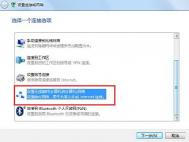Windows 7下如何建立无线局域网
操作步骤:
1、启用无线网卡:请首先确认无线网卡的驱动程序已经正确安装,并打开无线网卡天线开关。联想笔记本大部分是FN+F5(或F4)开启;
2、打开控制面板网络和 Internet网络和共享中心,选择设置新的连接或网络;
3、在打开的选项中选择设置无线临时网络,点击下一步,如图所示:


4、为创建的网络命名并选择合适的安全类型,如图所示:

5、无线局域网已经可以使用
(1)如果要在电脑间共享文件,请按照如图提示启用文件共享即可。

(2)如果要共享Internet连接,请选择启用Internet连接共享即可,如图所示:

6、其他电脑在无线网络列表中选择对应的SSID名称后选择连接就可成功访问该无线局域网了。

7、至此,无线局域网设置完成。
如何tuLaoShi.com卸载Windows 7的无线网卡设备驱动程序
方法一
1、 双击打开计算机图标;

2、单击卸载或更改程序;

3、选择需要卸载的驱动程序(此处以卸载Intel 1000N无线网卡驱动为例),点击鼠标右键,选择卸载后,按照屏幕提示完成卸载。
(本文来源于图老师网站,更多请访问http://m.tulaoshi.com)
备注:
Atheros无线网卡一般是名字带有 Atheros wlan Client 的,Broadcom无线网卡一般是名字带有Broadcom Wireless LAN Driver,其他型号网卡名字通常是lenovo_wireless_driver的软件。
方法二
(本文来源于图老师网站,更多请访问http://m.tulaoshi.com)1、在计算机图标上点击鼠标右键,选择管理;

2、在打开的计算机管Tulaoshi.Com理界面(此处以卸载intel 1000N 无线网卡驱动为例),依次点击设备管理器,网络控制器,在intel(R) WiFi Link 1000 BGN设备上点击鼠标右键,选择卸载,如下图所示:

3、勾选删除此设备的驱动程序软件。后点击确定,按照屏幕提示完成卸载。

Windows 7系统关闭触控屏的方法
方法1
一、打开控制面板,点击笔和触摸;

二、打开的界面中,点击触摸,取消将手指用作输入设备勾选,点击应用,点击确定即可。

方法2
一、右键点击计算机,选择管理---服务和应用程序---服务,将Tablet PC Input Service,TABLET Service,TabletServiceISD三项服务停用即可。

注意:停用上述三项服务后,在控制面板中找不到笔和触摸选项。